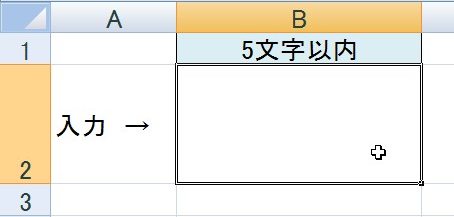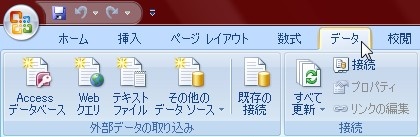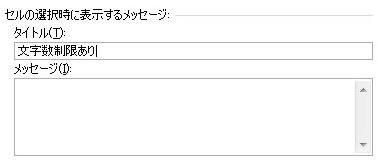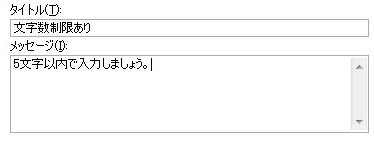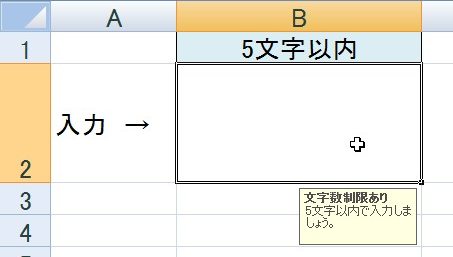【エクセル2007】入力時メッセージ(入力規則)を表示するには?
 エクセルのセル内に入力規則が
エクセルのセル内に入力規則が
設定されていると、その設定がわからず
入力できず困ってしまう時があります。
そのような場合に「データの入力規則」
機能を用いれば解決できます。
しかし、
『どうしたら入力時メッセージ
(入力規則)を表示することができるの?』
と悩んでいる人も多いでしょう。
そこで今回は、
「入力時メッセージ(入力規則)を表示する設定方法」
についてご紹介していきます。
この記事の目次
入力時メッセージ(入力規則)を表示する設定方法
それでは始めていきましょう。
入力時にメッセージを表示するセルをクリックする
はじめに入力時にメッセージを
表示するセルをクリックします。
(複数セルの際はドラッグ
しましょう)
「データ」タブをクリックして移動する
入力時にメッセージを表示するセルを
クリックしたら、「データ」タブを
クリックして移動してください。
「データの入力規則」アイコンをクリックする
「データ」タブへ移動したら「データ
ツール」グループの「データの入力規則」
アイコンをクリックして移動しましょう。
「入力時メッセージ」タブをクリックして移動する
「データの入力規則」アイコンを
クリックしたら「データの入力規則」
ウィンドウが出てきます。
その出てきたウィンドウ上部にある
「入力時メッセージ」タブをクリック
して移動します。
「タイトル」欄にタイトルを入力する
「入力時メッセージ」タブをクリック
したら「タイトル」欄にタイトルを
入力しましょう。
今回は「文字数制限あり」と
入力してください。
「メッセージ」欄に任意のメッセージを入力する
タイトルを入力したら、「メッセージ」
欄に任意のメッセージを入力します。
メッセージは、長い文章ではなくて
簡潔にすると良いでしょう。
「データの入力規則」ウィンドウの「OK」ボタンをクリックして確定する!
任意のメッセージを入力したら
「データの入力規則」ウィンドウの
「OK」ボタンをクリックします。
そうすると、入力時メッセージ(入力規則)を
表示することができます。
まとめ
- 入力時にメッセージを表示するセルをクリックする
- 「データ」タブをクリックして移動する
- 「データの入力規則」アイコンをクリックする
- 「入力時メッセージ」タブをクリックして移動する
- 「タイトル」欄にタイトルを入力する
- 「メッセージ」欄に任意のメッセージを入力する
- 「データの入力規則」ウィンドウの「OK」ボタンをクリックして確定する!
お疲れ様でした。
入力時メッセージ(入力規則)を表示
することはできましたでしょうか?
今回ご紹介した「データの入力規則」規則を
用いれば簡単に入力時メッセージ
(入力規則)を表示することができます。
あなたのお仕事が、ストップすることなく
進められることを心より応援しております。